Tutorial: Configurar o método de encaminhamento de tráfego geográfico com o Gestor de Tráfego
O método de encaminhamento de tráfego geográfico permite-lhe direcionar o tráfego para pontos finais específicos com base na localização geográfica onde os pedidos têm origem. Este tutorial mostra-lhe como criar um perfil do Gestor de Tráfego com este método de encaminhamento e configurar os pontos finais para receber tráfego de geografias específicas.
Neste tutorial, ficará a saber como:
- Crie um perfil do Gestor de Tráfego com o encaminhamento geográfico.
- Configurar um ponto final aninhado.
- Utilize o perfil do Gestor de Tráfego.
- Eliminar perfil do Gestor de Tráfego.
Pré-requisitos
- Uma conta do Azure com uma subscrição ativa. Crie uma conta gratuitamente.
Criar um Perfil do Gestor de Tráfego
Num browser, inicie sessão no portal do Azure.
Selecione + Criar um recurso no lado esquerdo. Procure o perfil do Gestor de Tráfego e selecione Criar.
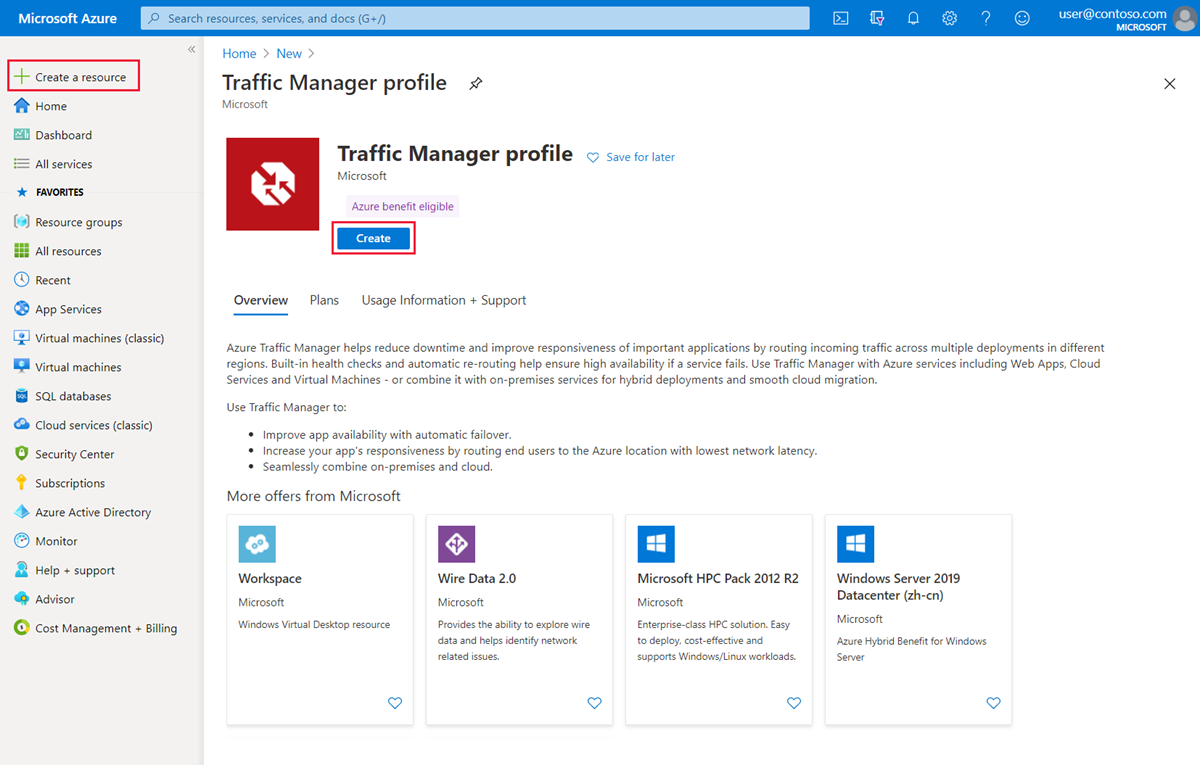
Na página Criar perfil do Gestor de Tráfego , defina as seguintes definições:
Definição Valor Nome Forneça um nome para o seu perfil. Este nome tem de ser exclusivo na zona de trafficmanager.net. Para aceder ao perfil do Gestor de Tráfego, utilize o nome <profilename>.trafficmanager.netDNS .Método de encaminhamento Selecione Geográfico. Subscrição Selecione a sua subscrição. Grupo de recursos Utilize um grupo de recursos existente ou crie um novo grupo de recursos para colocar este perfil em. Se optar por criar um novo grupo de recursos, utilize a lista pendente Localização do Grupo de Recursos para especificar a localização do grupo de recursos. Esta definição refere-se à localização do grupo de recursos e não tem qualquer impacto no perfil do Gestor de Tráfego implementado globalmente. Selecione Criar para implementar o perfil do Gestor de Tráfego.
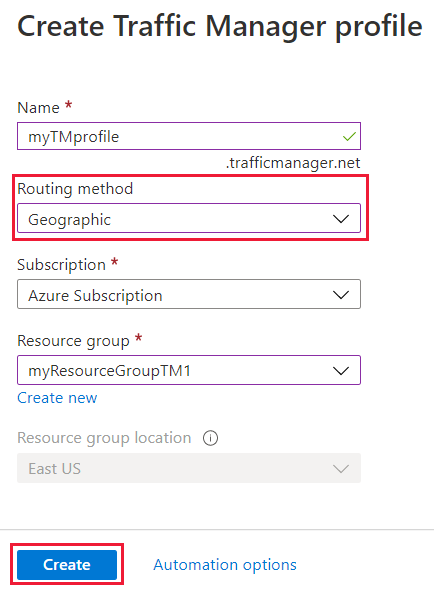
Adicionar pontos finais
Selecione o perfil do Gestor de Tráfego na lista.
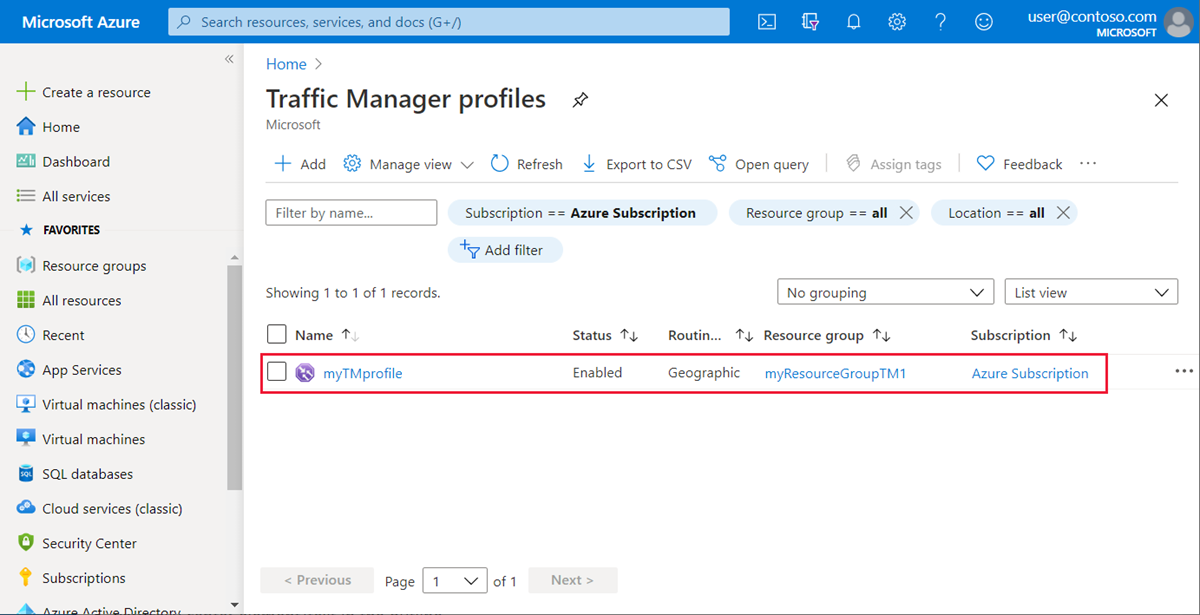
Selecione Pontos finais em Definições e selecione + Adicionar para adicionar um novo ponto final.
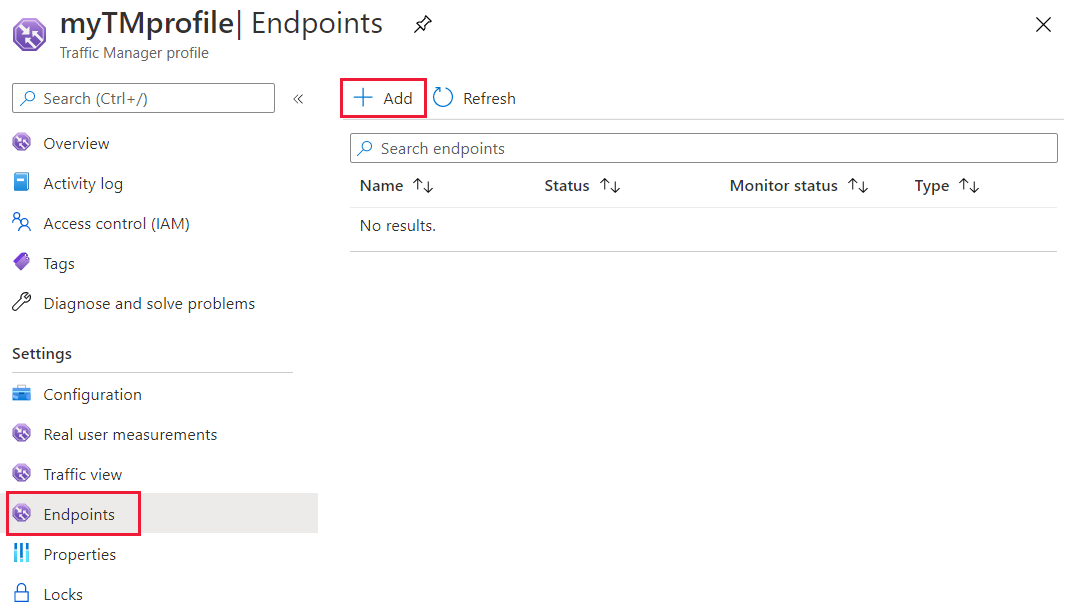
Selecione ou introduza as seguintes definições:
Definição Valor Tipo Selecione o tipo de ponto final. Para perfis de encaminhamento geográfico utilizados na produção, recomendamos vivamente a utilização de tipos de pontos finais aninhados que contenham um perfil subordinado com mais do que um ponto final. Para obter mais informações, veja FAQs sobre métodos de encaminhamento de tráfego geográfico. Name Atribua um nome para identificar este ponto final. Tipo de recurso de destino Selecione o tipo de recurso para o destino. Recurso de destino Selecione o recurso na lista. Nota
Determinados campos nesta página dependem do tipo de ponto final que está a adicionar:
- Se estiver a adicionar um ponto final do Azure, selecione o Tipo de recurso de destino e o Destino com base no recurso para o qual pretende direcionar o tráfego
- Se estiver a adicionar um ponto final externo , indique o Nome de domínio completamente qualificado (FQDN) para o ponto final.
- Se estiver a adicionar um ponto final aninhado, selecione o recurso De destino que corresponde ao perfil subordinado que pretende utilizar e especifique a contagem mínima de pontos finais subordinados.
Na secção Mapeamento geográfico , utilize o menu pendente para adicionar as regiões de onde pretende que o tráfego seja enviado para este ponto final. Tem de ser adicionada pelo menos uma região. Pode ter várias regiões mapeadas.
Repita o último passo para todos os pontos finais que pretende adicionar neste perfil e, em seguida, selecione Guardar.
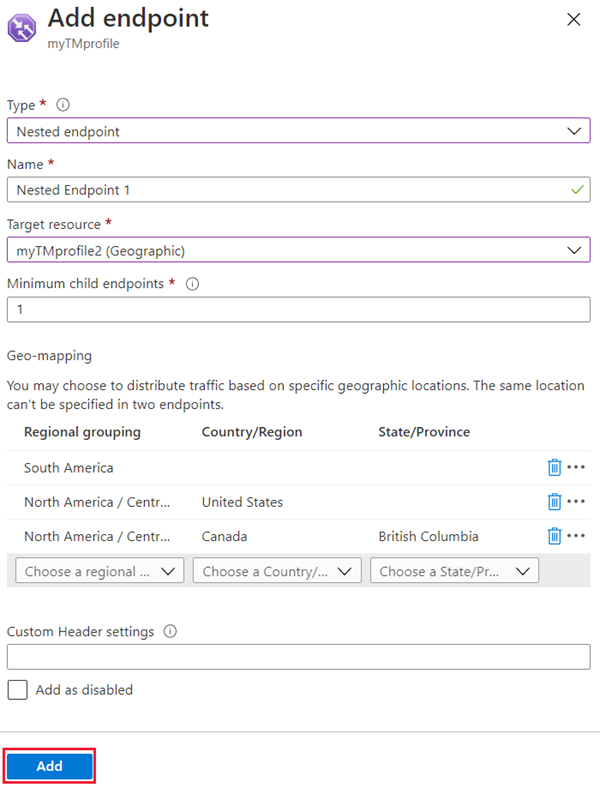
Utilizar o perfil do Gestor de Tráfego
Na barra de pesquisa do portal, procure o nome do perfil do Gestor de Tráfego que criou na secção anterior e selecione no perfil do gestor de tráfego nos resultados apresentados.
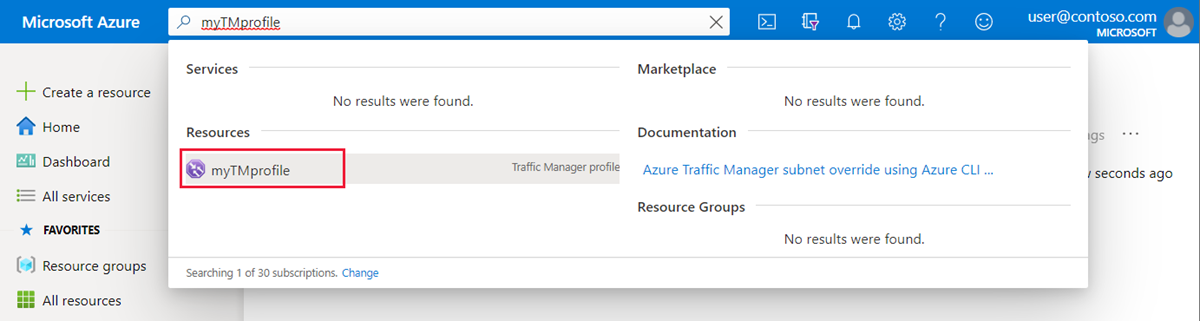
O Perfil do Gestor de Tráfego mostra o nome DNS do perfil que acabou de criar. O nome pode ser utilizado por qualquer cliente (por exemplo, ao navegar para o mesmo através de um browser) para ser encaminhado para o ponto final certo, conforme determinado pelo tipo de encaminhamento. Com o encaminhamento geográfico, o Gestor de Tráfego analisa o IP de origem do pedido recebido e determina a região de origem. Se essa região estiver mapeada para um ponto final, o tráfego é encaminhado para lá. Se esta região não estiver mapeada para um ponto final, o Gestor de Tráfego devolve uma resposta de consulta NODATA.
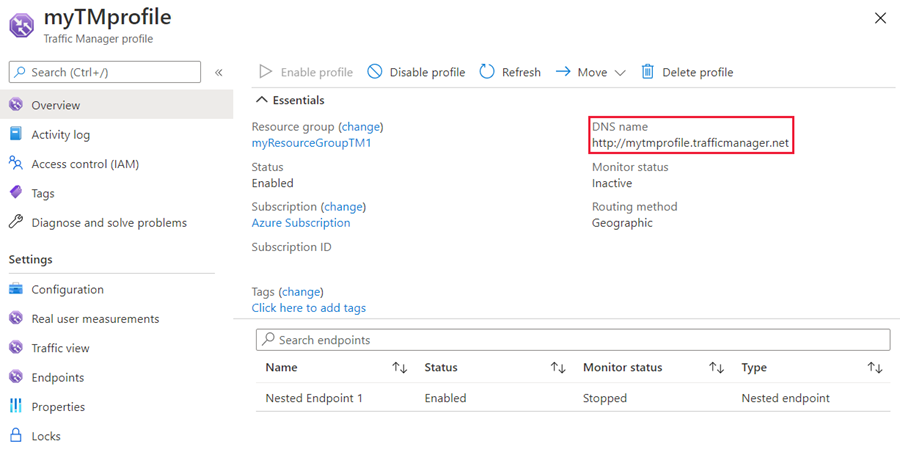
Limpar os recursos
Se já não precisar do perfil do Gestor de Tráfego, localize o perfil e selecione Eliminar perfil.
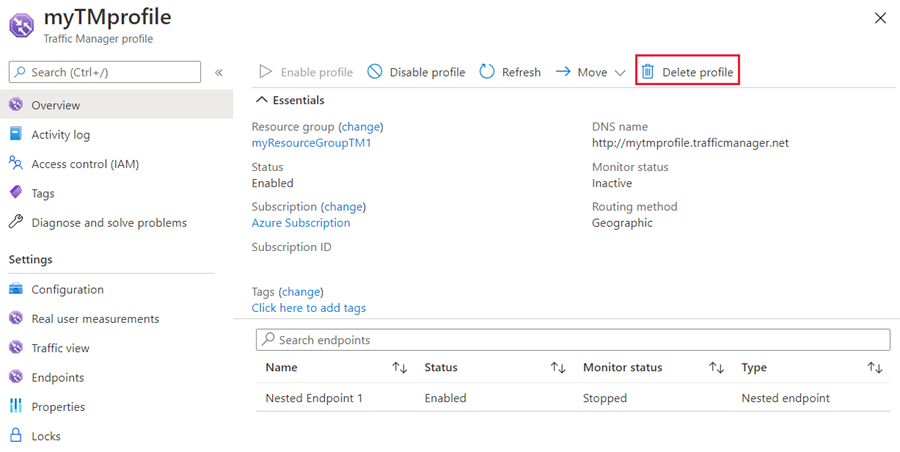
Passos seguintes
Para saber mais sobre o método de encaminhamento geográfico, veja: